Đĩa live CD là một đĩa CD, DVD hoặc ổ USB có thể khởi động được với một hệ điều hành sẵn sàng để chạy khi đĩa được đưa vào máy tính. Mặc dù một hệ điều hành thường được tìm thấy nhiều nhất trên một ổ đĩa cứng, nhưng các thiết bị boot khá hữu ích.
Từ việc khôi phục hệ thống hay chỉ đơn giản là đĩa protable cho các thiết bị khách, đĩa live CD cung cấp nhiều tính năng. Mặc dù đĩa live CD có thể gây ra các vấn đề với bản ghi khởi động (boot record), mất mật khẩu và nhiễm virus, tuy nhiên, nó có thể được sử dụng để khôi phục dữ liệu, chống phân mảnh ổ đĩa, phân vùng, và nhiều tính năng hữu ích nữa.
Đối với Linux, thật đơn giản để tự tạo đĩa live CD có thể khởi động. Bạn có thể tạo đĩa live CD từ các công cụ của bên thứ ba hoặc các đĩa live CD từ các bản phân phối chính thức của Linux.
Yêu cầu về đĩa Live CD Linux

Để tạo đĩa live CD Linux trước tiên bạn cần một số thứ, cụ thể là một file ISO, phương tiện có thể ghi được, và một phương tiện mount ISO. Trong bài viết này sử dụng Ultimate Boot CD của FalconFour, ổ flash cho phương tiện boot và USB 2GB.
Chọn ISO
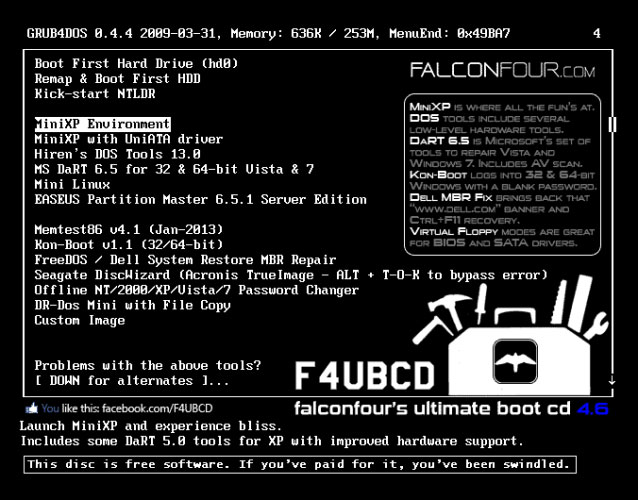
Có rất nhiều phần mềm live CD cho Linux. Dưới đây là danh sách những ứng cử viên hàng đầu:
Đĩa Boot CD của Hiren
Đĩa Boot CD của Hiren có đầy đủ các tiện ích. Nó có một môi trường MiniXp (một Windows XP tùy biến), môi trường Linux, và rất nhiều công cụ để chống phân mảnh, phân vùng, sao lưu, v.v… MBRCheck được dùng để kiểm tra sector Master Boot Record (MBR), Tor Browser là một trình duyệt an toàn cho việc lướt web, DRevitalize sửa chữa các bad sector trong ổ cứng. Ngoài ra còn có các công cụ gỡ bỏ từ Norton và McAfee. Thêm vào đó, nó được gói trong một file ISO 592.5 MB.
Ultimate Boot CD của FalconFour
Vì Ultimate Boot CD của FalconFour được dựa trên đĩa Boot CD của Hiren, nên nó có nhiều tính năng giống Boot CD. Nó có nhiều tùy chọn để khởi động vào môi trường Linux hoặc MiniXP. FalconFour có nhiều công cụ có sẵn như CCleaner.
Trinity Rescue Kit
Một sự lựa chọn tuyệt vời khác là Trinity Rescue Kit. Phần mềm dựa trên Linux này có thể được sử dụng để khôi phục các máy tính Linux và Windows và có một loạt các công cụ phục hồi và sao lưu dữ liệu, quét virus, đặt lại mật khẩu và các chức năng khác.
SystemRescueCD
SystemRescueCD tự hào có một danh sách các tính năng mạnh mẽ. Từ việc loại bỏ rootkit và phần mềm độc hại đến sao lưu dữ liệu, sửa chữa phân vùng, và hỗ trợ hệ thống tập tin, SystemRescueCD là một đĩa live mạnh mẽ, gọn nhẹ và linh hoạt. Ví dụ, bạn có thể khởi động vào dòng lệnh hoặc vào một GUI.
Ultimate Boot CD
Bạn cần trợ giúp khắc phục sự cố? Ultimate Boot CD là một lựa chọn hàng đầu. Bao gồm các công cụ chẩn đoán, đây là một lựa chọn hoàn hảo cho việc phục hồi dữ liệu, kiểm tra thiết bị ngoại vi như RAM và CPU, quản lý các BIO và bảo trì hệ thống. Giao diện người dùng dựa trên DOS khiến bạn liên tưởng đến việc tìm kiếm các sách ở thư viện công cộng, tuy nhiên đĩa Ultimate Boot CD là một công cụ nhỏ gọn chỉ với 624 MB.
Boot Repair Disk
Nếu chỉ đơn thuần tìm kiếm để sửa chữa khởi động, Boot Repair Disk là một lựa chọn tuyệt vời. Mặc dù nó nhằm mục đích sửa chữa khởi động bản phân phối Linux, nhưng Boot Repair Disk tương thích với các một số hệ thống Windows. Nó có cơ chế sửa chữa một cú nhấp chuột, cài đặt lại GRUB, sửa chữa hệ thống tập tin và các tính năng đáng kinh ngạc khác.
Đĩa CD dành riêng cho bản phân phối Linux
Bên cạnh các công cụ của bên thứ ba, nhiều bản phân phối Linux cung cấp các file ISO live CD. Ubuntu, Puppy Linux và Knoppix đều cung cấp các đĩa live CD Linux. Ngoài các chức năng khôi phục và quản trị hệ thống, những đĩa live này cũng rất hữu ích. Nó có thể được sử dụng như đĩa boot cho máy tính khách. Những bản phân phối Linux thường bao gồm các công cụ như một bộ văn phòng Open Office hay LibreOffice, trình duyệt web Mozilla và các chương trình khác. Do đó, bạn chỉ cần khởi động vào một hệ điều hành và sử dụng nó.
Về cơ bản, chọn công cụ bạn cảm thấy phù hợp với nhu cầu của mình.
Mount file ISO
Sau khi chọn ISO, bạn cần mount nó vào phương tiện để tạo đĩa boot. Ở đây sử dụng một ổ USB của Basho Technologies, nhưng bạn có thể sử dụng một đĩa CD hoặc DVD trắng miễn là nó có đủ không gian để giữ ISO. Khi tạo đĩa live CD, bạn sẽ cần một chương trình có khả năng ghi ISO. Ở bài hướng dẫn này sử dụng Disk Image Writer trên Ubuntu 16.04, nhưng UNetbootin là một lựa chọn tuyệt vời với các trình cài đặt cho Windows, Mac OS X và Linux.
Nếu sử dụng Disk Image Writer, nhấp chuột phải vào ISO và điều hướng đến Open With > Disk Image Writer.
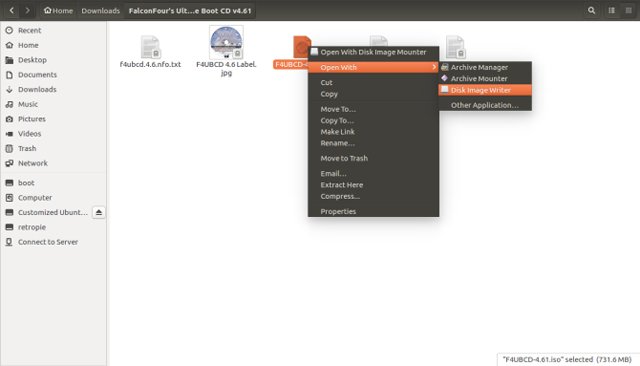
Sau khi mở, chọn phương tiện (ổ USB, hoặc đĩa DVD/CD trắng). Khi chọn vị trí để mount file ISO ghi đĩa live CD Linux, hãy nhấp vào Start Restoring…
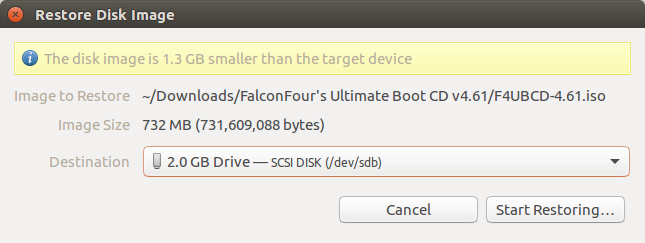
Chờ đợi khi mount file ISO (thường chỉ mất vài phút). Sau khi kết thúc, bạn sẽ có một đĩa live CD.
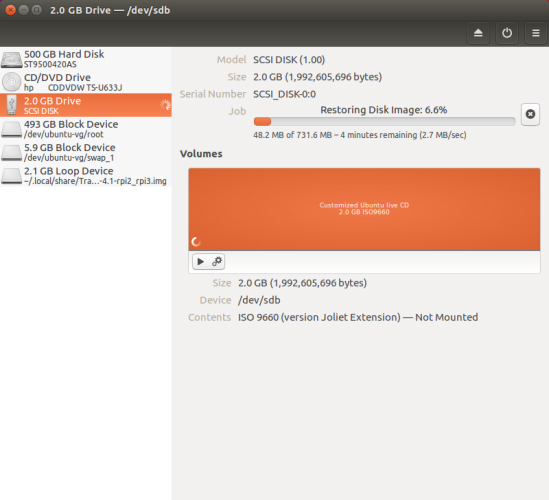
Tùy thuộc vào từng chương trình, quá trình tạo live CD có thể khác nhau, nhưng nó gồm các bước chung sau đây:
- Chọn nguồn (ISO bạn muốn ghi).
- Chọn một điểm đến (phương tiện có thể ghi)
- Mount file ISO vào đĩa.
Miễn là bạn thực hiện khởi động theo đúng thứ tự để khởi động từ ổ USB trước, đĩa live CD Linux sẽ được khởi chạy dễ dàng. Quá trình này khá dễ dàng và chỉ cần khởi động vào BIOS để chỉnh sửa thứ tự khởi động. Truy cập vào BIOS khác nhau tùy thuộc vào từng máy tính. Xem bài Hướng dẫn vào BIOS trên các dòng máy tính khác nhau để biết cách truy cập vào BIOS trên máy tính của bạn.
Chúc các bạn thực hiện thành công!
Xem thêm:
 Công nghệ
Công nghệ  AI
AI  Windows
Windows  iPhone
iPhone  Android
Android  Học IT
Học IT  Download
Download  Tiện ích
Tiện ích  Khoa học
Khoa học  Game
Game  Làng CN
Làng CN  Ứng dụng
Ứng dụng 




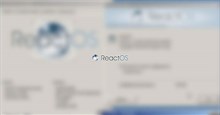













 Linux
Linux  Đồng hồ thông minh
Đồng hồ thông minh  macOS
macOS  Chụp ảnh - Quay phim
Chụp ảnh - Quay phim  Thủ thuật SEO
Thủ thuật SEO  Phần cứng
Phần cứng  Kiến thức cơ bản
Kiến thức cơ bản  Dịch vụ ngân hàng
Dịch vụ ngân hàng  Lập trình
Lập trình  Dịch vụ công trực tuyến
Dịch vụ công trực tuyến  Dịch vụ nhà mạng
Dịch vụ nhà mạng  Quiz công nghệ
Quiz công nghệ  Microsoft Word 2016
Microsoft Word 2016  Microsoft Word 2013
Microsoft Word 2013  Microsoft Word 2007
Microsoft Word 2007  Microsoft Excel 2019
Microsoft Excel 2019  Microsoft Excel 2016
Microsoft Excel 2016  Microsoft PowerPoint 2019
Microsoft PowerPoint 2019  Google Sheets
Google Sheets  Học Photoshop
Học Photoshop  Lập trình Scratch
Lập trình Scratch  Bootstrap
Bootstrap  Văn phòng
Văn phòng  Tải game
Tải game  Tiện ích hệ thống
Tiện ích hệ thống  Ảnh, đồ họa
Ảnh, đồ họa  Internet
Internet  Bảo mật, Antivirus
Bảo mật, Antivirus  Doanh nghiệp
Doanh nghiệp  Video, phim, nhạc
Video, phim, nhạc  Mạng xã hội
Mạng xã hội  Học tập - Giáo dục
Học tập - Giáo dục  Máy ảo
Máy ảo  AI Trí tuệ nhân tạo
AI Trí tuệ nhân tạo  ChatGPT
ChatGPT  Gemini
Gemini  Điện máy
Điện máy  Tivi
Tivi  Tủ lạnh
Tủ lạnh  Điều hòa
Điều hòa  Máy giặt
Máy giặt  Cuộc sống
Cuộc sống  TOP
TOP  Kỹ năng
Kỹ năng  Món ngon mỗi ngày
Món ngon mỗi ngày  Nuôi dạy con
Nuôi dạy con  Mẹo vặt
Mẹo vặt  Phim ảnh, Truyện
Phim ảnh, Truyện  Làm đẹp
Làm đẹp  DIY - Handmade
DIY - Handmade  Du lịch
Du lịch  Quà tặng
Quà tặng  Giải trí
Giải trí  Là gì?
Là gì?  Nhà đẹp
Nhà đẹp  Giáng sinh - Noel
Giáng sinh - Noel  Hướng dẫn
Hướng dẫn  Ô tô, Xe máy
Ô tô, Xe máy  Tấn công mạng
Tấn công mạng  Chuyện công nghệ
Chuyện công nghệ  Công nghệ mới
Công nghệ mới  Trí tuệ Thiên tài
Trí tuệ Thiên tài  Bình luận công nghệ
Bình luận công nghệ